
Med för många appar installerade på din Apple Watch kan det bli lite utmanande att hitta och komma åt de du använder mest. Lyckligtvis kan du organisera appar på din Apple Watch för att göra det mycket lättare att komma åt dina favoritappar.
Fortsätt läsa så visar vi dig hur du organiserar appar på din Apple Watch.
Varför ska du organisera appar på din Apple Watch?
Att organisera appar på din Apple Watch handlar inte bara om estetik; det handlar också om att förbättra din produktivitet, funktionalitet och övergripande användarupplevelse, eftersom med en organiserad appvy behöver du inte bläddra över en mängd appar för att hitta den du behöver.
Så här kan det hjälpa i det långa loppet att organisera appar på din Apple Watch:
Oavsett hur avancerad din Apple Watch är, kommer det alltid att vara ganska knepigt att interagera med dess lilla skärm. Som sådan, när du har alla appar utspridda slumpmässigt i Grid View, tar det lite arbete att hitta den du behöver. Men när du väl har organiserat apparna kommer du snabbt och enkelt att kunna hitta och komma åt dina mest använda appar.
2. Ökad produktivitet
Föreställ dig att du behöver kontrollera din kalender, spåra ditt träningspass eller övervaka din puls på en gång. I det här fallet säkerställer en organiserad appvy att du kan komma åt dem snabbare; du kan lista appar i alfabetisk ordning eller gruppera fler viktiga appar.
3. Anpassning för att passa dina behov
Genom att organisera appar kan du anpassa din Apple Watch-användarupplevelse så att den passar din livsstil och dina preferenser. Om du till exempel är en fitnessentusiast kan du placera alla fitnessrelaterade appar överst på andra så att du enkelt kan komma åt dem.
4. Mindre skräp
Att hålla din Apple Watch-lagring och skärm belamrad med onödiga appar gör ingen nytta. Att ta bort onödiga appar hjälper dig inte bara att rensa bort skärmen och frigöra utrymme på din Apple Watch utan säkerställer också att du inte behöver navigera över dem först för att nå den du behöver.
Olika sätt att visa appar på en Apple Watch
Apple erbjuder två alternativ för appvisning på Apple Watch: Listvy och Grid View.
Rutnätsvy
Grid View är standardappvyn för Apple Watch, där alla installerade appar visas i en honeycomb-layout. Du kan navigera i rutnätsvyn genom att rulla med fingret eller använda Digital Crown för att zooma in eller ut.
Proffs
Nackdelar
Listvy
I listvyn visas apparna på din Apple Watch i en vertikal listlayout och sorteras i alfabetisk ordning. Du kan använda fingret eller Digital Crown för att scrolla upp och ner i applistan.
Proffs
Nackdelar
Du kan bestämma vilken appvy som ska användas på din Apple Watch genom att väga för- och nackdelar.
Så här växlar du mellan Grid View och List View på din Apple Watch
Det första steget för att organisera appar på din Apple Watch är att bestämma om du föredrar standardrutnätsvyn eller listvyn. Medan listvyn sorterar apparna i alfabetisk ordning, låter Grid View dig ordna om appens rutnät.
Du kan växla mellan båda appvyerna på din Apple Watch på två sätt:
Direkt på Apple Watch
- Tryck på den digitala kronan på din Apple Watch för att komma åt appvyn.
- Här, scrolla ner till botten och tryck på knappen Listvy.
- När det är klart kommer din Apple Watch att växla från rutnätsvy till listvy.
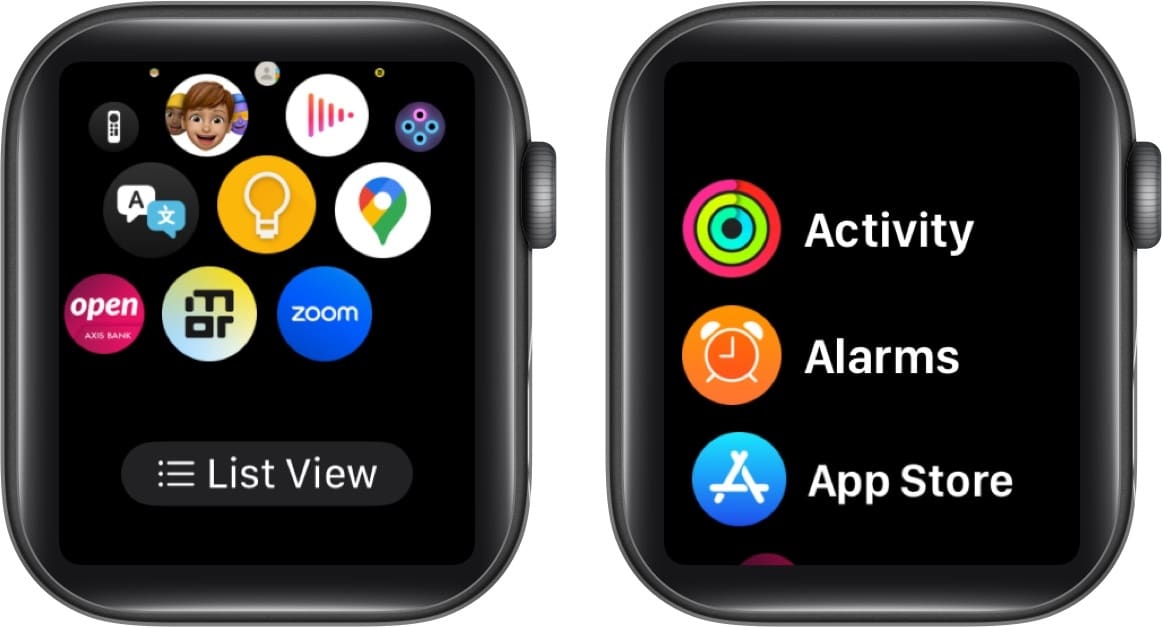
- Upprepa processen om du vill byta tillbaka till Grid View.
Använda Watch-appen på din iPhone
- Öppna Watch-appen på din iPhone.
- Från fliken Min klocka, tryck på Appvy.
- Klicka sedan på Listvy för att byta från standardrutnätsvyn på Apple Watch.
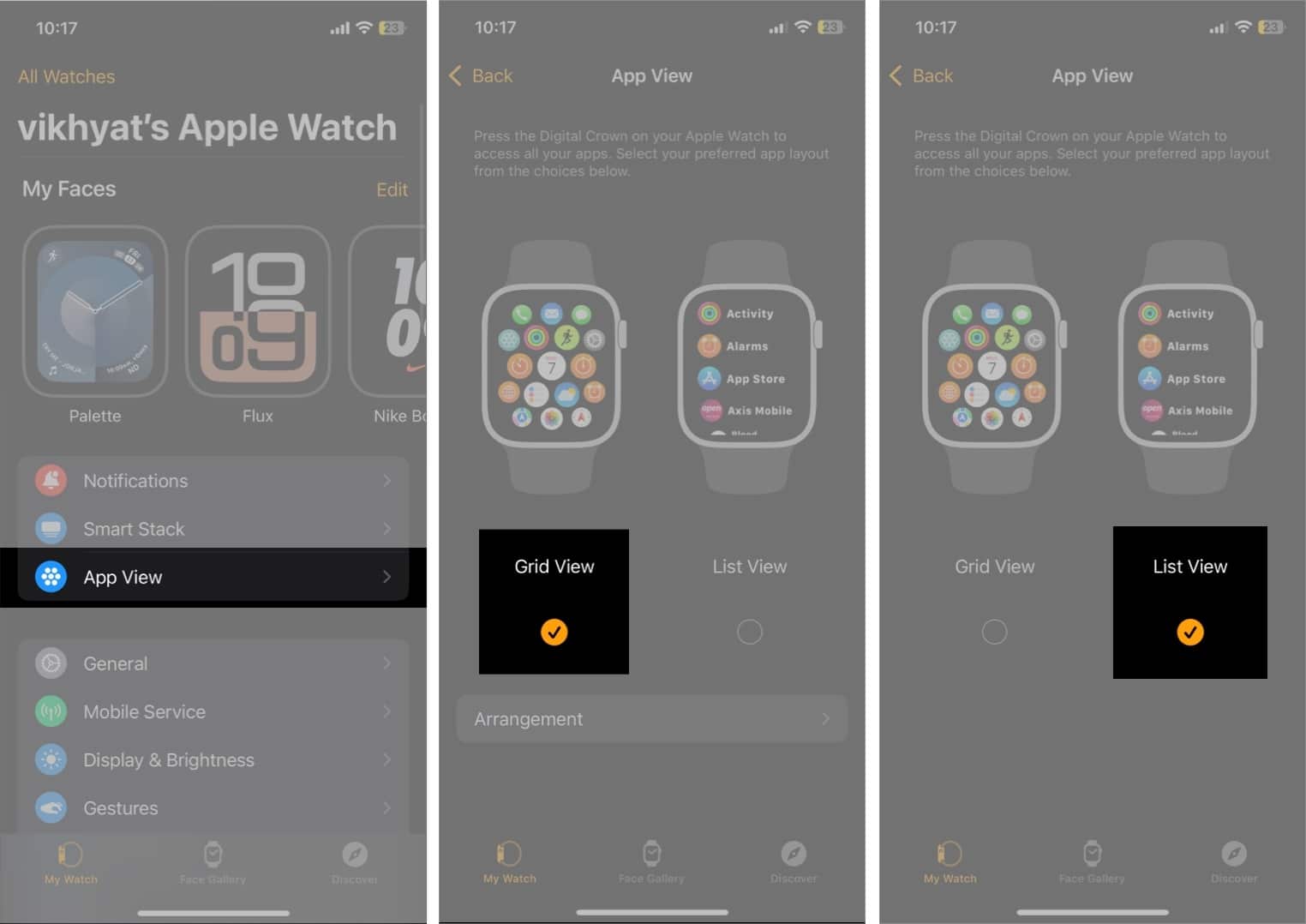
Hur du ordnar om appar på din Apple Watch
Även om du kan välja mellan listvy och rutnätsvy på din Apple Watch, är det bara rutnätsvyn som låter dig ordna om appar enligt dina önskemål. Listvyn har å andra sidan en fast layout, med alla appar ordnade i alfabetisk ordning.
Du kan ordna om apparna i Grid View på två sätt:
Via Apple Watch
- Tryck på Digital Crown för att komma åt appmenyn.
- Peka och håll ned önskad app, dra och släpp sedan appen till önskad position.

- Upprepa processen för att dra och släppa appen var som helst i rutnätsvyn.
Via Watch-appen på din iPhone
- Öppna Watch-appen och tryck på App View.
- Välj Grid View och tryck sedan på Arrangement.
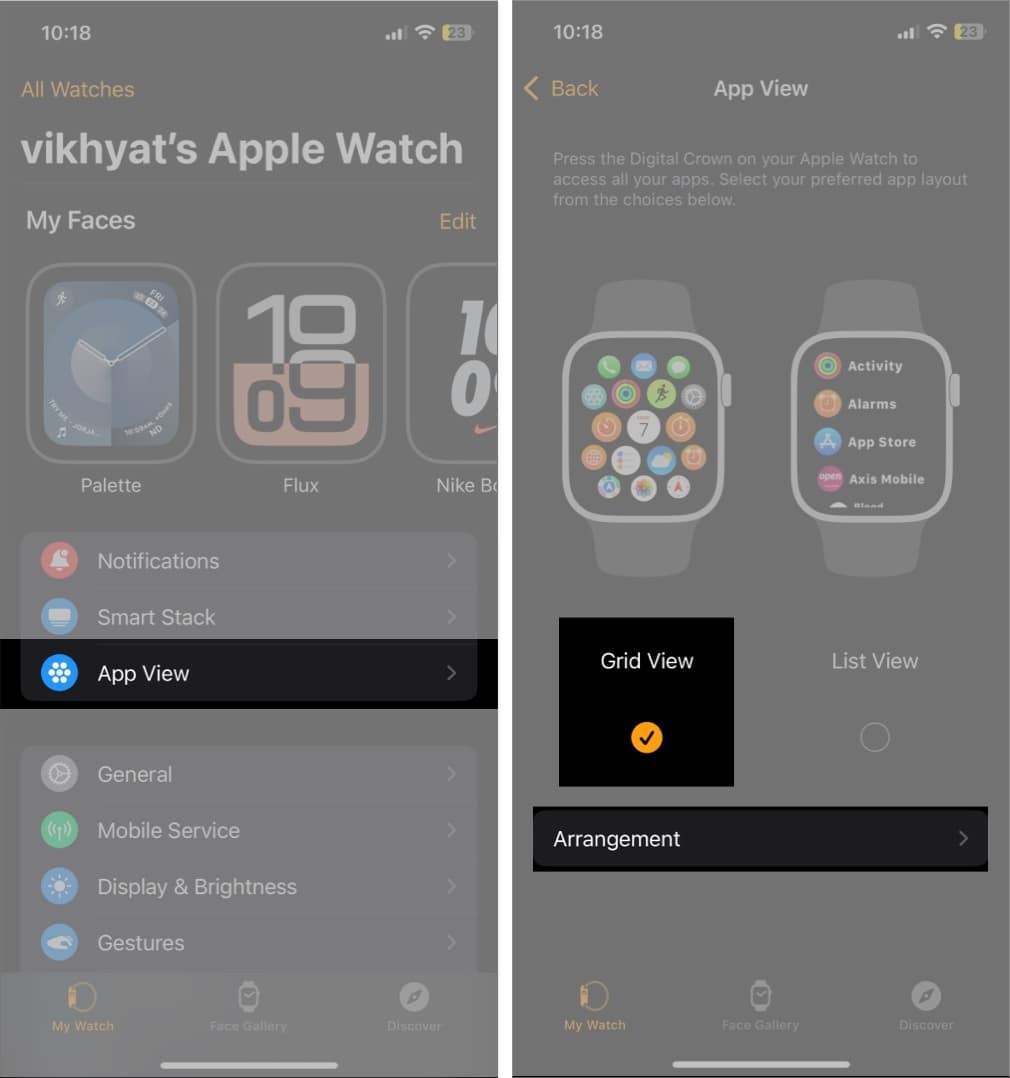
- Tryck sedan och håll kvar valfri app och dra den till önskad position.
- Upprepa steget ovan för det antal appar du vill ha.
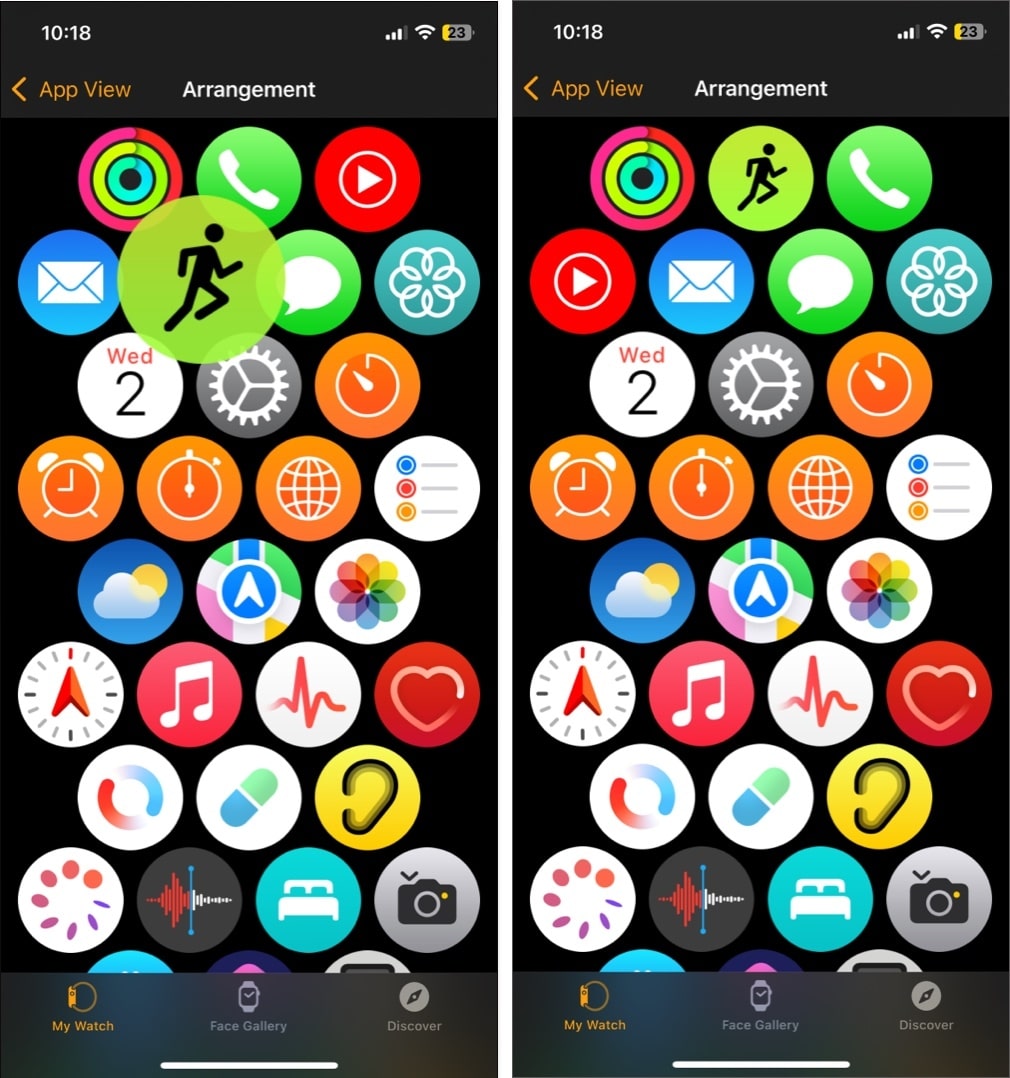
Gå snabbare till dina favoritappar…
Det är alla sätten du kan organisera appar på din Apple Watch. Oavsett om du föredrar den visuella dragningen av Grid View eller enkel navigering i listvyn, kommer organisering av appar på din Apple Watch att förbättra din användarupplevelse, eftersom du kan fokusera på de appar som är viktigare för dig.
Kontakta oss gärna via kommentarer om du har några tvivel.
Vanliga frågor
Ja, det kan du. Allt du behöver göra är att gå till Watch-appen, bläddra till appen, välja den och stänga av Visa på Apple Watch. Ändringen kommer omedelbart att återspeglas på din Apple Watch.
När du ändrar standardappvyn till listvy sorteras alla appar på din Apple Watch alfabetiskt.
Läs även:
- Hur man använder Apple Watch Control Center
- Bästa Apple Watch ansikten du måste prova
- Hur man vet vilken Apple Watch du har